Τα αντίγραφα ασφαλείας των δεδομένων αποτελούν σημαντική προστασία έναντι των κινδύνων απώλειας δεδομένων. Ωστόσο, δεν σημαίνουν τόσα πολλά, εάν δεν μπορείτε να τα χρησιμοποιήσετε εάν έχετε ποτέ ένα συμβάν απώλειας δεδομένων. Το Slack προσφέρει δεδομένα δυνατότητα εξαγωγής που σας επιτρέπει να εξάγετε και να δημιουργείτε αντίγραφα ασφαλείας δεδομένων όπως το ιστορικό μηνυμάτων. Ενώ ορισμένα δεδομένα, όπως το περιεχόμενο των ιδιωτικών καναλιών και τα άμεσα μηνύματα, το ιστορικό μηνυμάτων των δημόσιων καναλιών μπορεί να είναι σημαντικό και διαφορετικά θα ήταν πιο δύσκολο να αντικατασταθεί.
Εκτός από τη δυνατότητα εξαγωγής χώρου εργασίας, το Slack σάς επιτρέπει επίσης να εισάγετε αυτά τα δεδομένα. Χωρίς αυτό το δεύτερο μέρος, το χαρακτηριστικό θα ήταν σχεδόν εντελώς άσκοπο. Μία από τις άλλες πιθανές χρήσεις για τις δυνατότητες εξαγωγής και εισαγωγής δεδομένων είναι η μετεγκατάσταση ενός χώρου εργασίας σε έναν άλλο, για παράδειγμα, ως μέρος μιας εταιρικής συγχώνευσης. Ενώ ένας χώρος εργασίας μπορεί να επιλεγεί ως κύριος, ενδέχεται να υπάρχουν κανάλια με χρήσιμα δεδομένα που θέλετε να συγχωνεύσετε στον νέο χώρο εργασίας.
Πώς να εισαγάγετε το ιστορικό μηνυμάτων Slack στο Slack
Για να μπορέσετε να εισαγάγετε το ιστορικό μηνυμάτων Slack, πρέπει να περάσετε από τον χώρο εργασίας Ρυθμίσεις. Για να φτάσετε εκεί, πρέπει πρώτα να κάνετε κλικ στο όνομα του χώρου εργασίας στην επάνω δεξιά γωνία. Στη συνέχεια, στο αναπτυσσόμενο μενού, επιλέξτε «Ρυθμίσεις και διαχείριση," τότε "Ρυθμίσεις χώρου εργασίας” για να ανοίξετε τις ρυθμίσεις του χώρου εργασίας σε μια νέα καρτέλα.
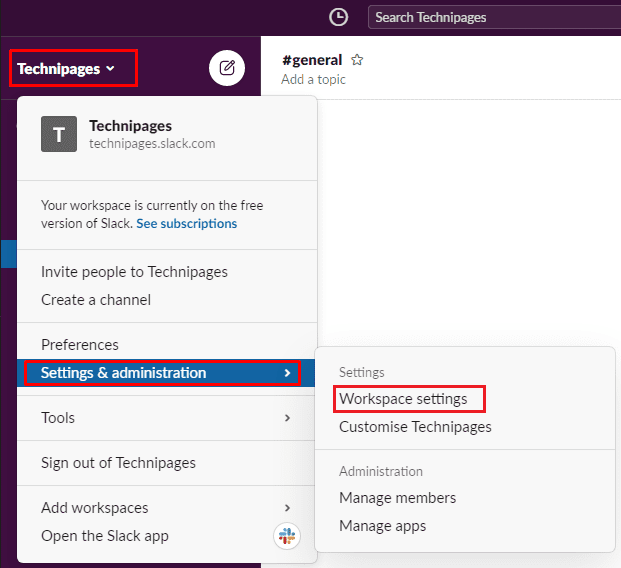
Μόλις μεταβείτε στις ρυθμίσεις χώρου εργασίας, κάντε κλικ στο κουμπί στην επάνω δεξιά γωνία των ρυθμίσεων, με την ένδειξη "Εισαγωγή/εξαγωγή δεδομένων".
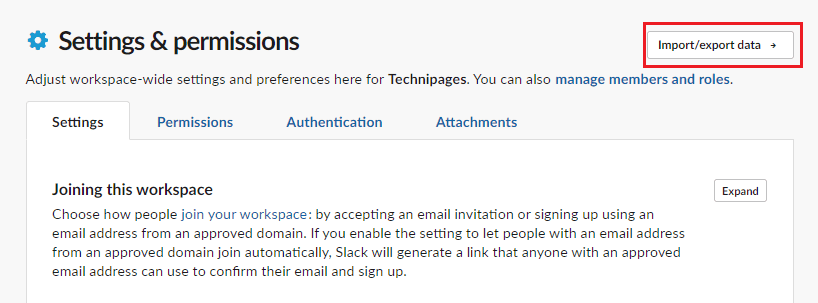
Στην προεπιλεγμένη καρτέλα "Εισαγωγή", κάντε κλικ στο "Εισαγωγή" για δεδομένα από το Slack.
Υπόδειξη: Μπορείτε επίσης να εισαγάγετε δεδομένα από άλλες παρόμοιες εφαρμογές, τα ακριβή βήματα διαφέρουν ανάλογα με την εφαρμογή, αλλά η ιδέα είναι η ίδια. Το Slack παρέχει επίσης γενικά χρήσιμες πληροφορίες και οδηγούς για την παρακολούθηση της διαδικασίας.
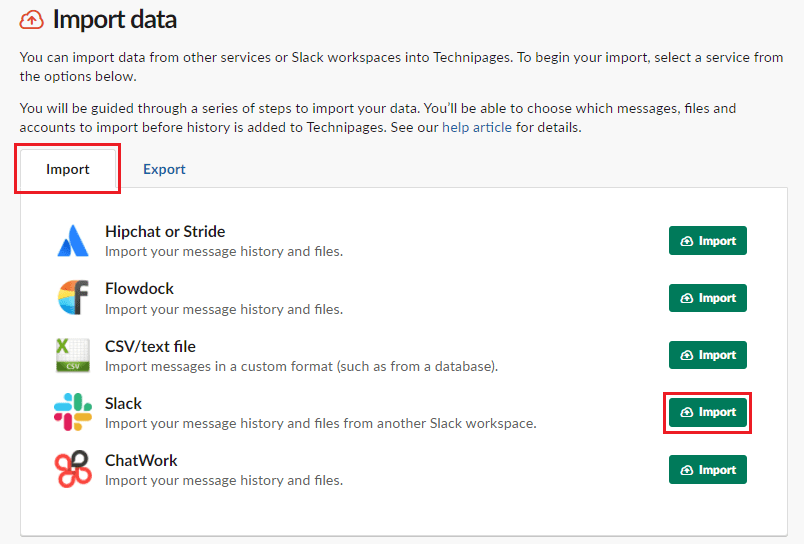
Το Slack προσφέρει έναν οδηγό σε όλη τη διαδικασία εισαγωγής που εξηγεί κάθε όρο και επιλογή που μπορεί πραγματικά να βοηθήσει. Για να το ανοίξετε, κάντε κλικ στο "Έλεγχος οδηγού". Κάντε κλικ στο επόμενο για να συνεχίσετε στη διαδικασία μεταφόρτωσης εξαγωγής. Εδώ μπορείτε να επιλέξετε να παρέχετε τον σύνδεσμο λήψης για την εξαγωγή Slack ή μπορείτε να ανεβάσετε το αρχείο με μη αυτόματο τρόπο.
Μόλις ολοκληρωθεί η μεταφόρτωση, θα πρέπει να διαμορφώσετε τι να κάνετε με τους χρήστες. Μπορείτε να κάνετε διαφορετικές επιλογές για τις γενικές ομάδες "χρηστών με αντίστοιχες διευθύνσεις email", «ενεργοί χρήστες χωρίς αντίστοιχη διεύθυνση email» και «απενεργοποιημένοι χρήστες χωρίς αντίστοιχο email διεύθυνση.
Στη συνέχεια, πρέπει να επιλέξετε τον τρόπο εισαγωγής καναλιών. Μπορείτε να επιλέξετε τι θα συμβεί στα δημόσια κανάλια με ένα αντίστοιχο δημόσιο κανάλι προορισμού, τι θα συμβεί δημόσια κανάλια χωρίς αντίστοιχο κανάλι προορισμού και τι συμβαίνει με τα αρχειοθετημένα κανάλια χωρίς αντιστοίχιση καναλιών.
Τέλος, ελέγξτε τις ρυθμίσεις που επιλέξατε και κάντε κλικ στην «Εισαγωγή» εάν είστε ικανοποιημένοι με αυτές. Στη συνέχεια, θα δείτε μια γραμμή προόδου που θα σας δείχνει την κατάσταση της διαδικασίας εισαγωγής σας. Θα λάβετε ένα email επιβεβαίωσης μόλις ολοκληρωθεί η εισαγωγή.
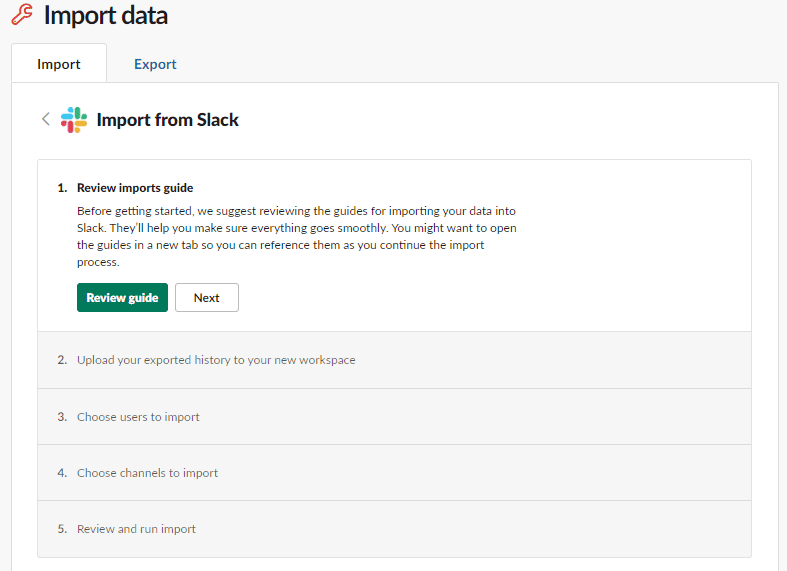
Εάν χρειαστεί ποτέ να κάνετε επαναφορά από ένα αντίγραφο ασφαλείας ή να συγχωνεύσετε με άλλο χώρο εργασίας, θα θέλετε να μπορείτε να εισαγάγετε τα εξαγόμενα δεδομένα σας. Ακολουθώντας τα βήματα σε αυτόν τον οδηγό, μπορείτε να εισαγάγετε δεδομένα που έχουν εξαχθεί προηγουμένως στον χώρο εργασίας σας.